스토어프론트 설정 후 제품 추가 방법 [초보자 가이드]
게시 됨: 2020-09-22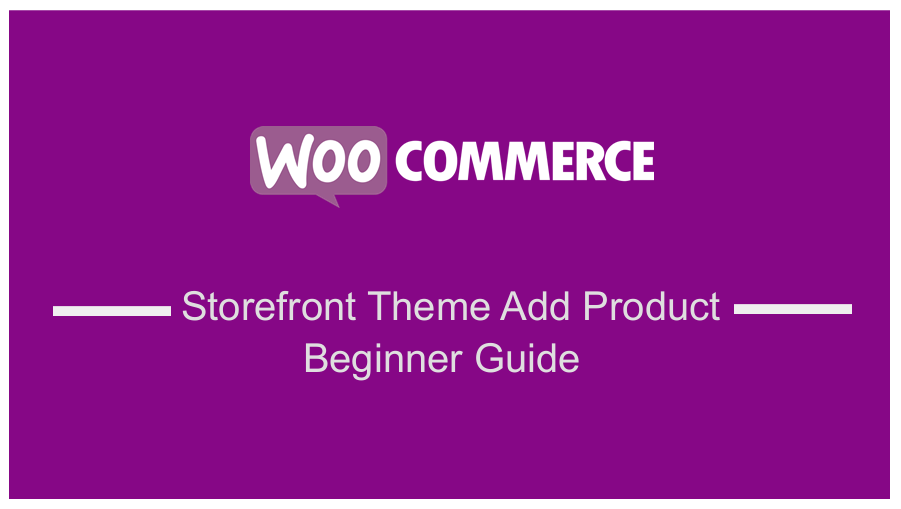 WooCommerce와 Storefront 테마는 완벽하게 통합되어 고객에게 제품을 판매하는 데 사용할 수 있는 온라인 상점을 제공합니다. 그러나 WooCommerce 스토어에 제품을 어떻게 추가할 수 있습니까? 그럼에도 불구하고 제품을 추가하는 것은 매우 쉽고 이전에 WordPress를 사용하지 않았더라도 이 게시물은 도움이 되는 데 중점을 둡니다.
WooCommerce와 Storefront 테마는 완벽하게 통합되어 고객에게 제품을 판매하는 데 사용할 수 있는 온라인 상점을 제공합니다. 그러나 WooCommerce 스토어에 제품을 어떻게 추가할 수 있습니까? 그럼에도 불구하고 제품을 추가하는 것은 매우 쉽고 이전에 WordPress를 사용하지 않았더라도 이 게시물은 도움이 되는 데 중점을 둡니다.
이 게시물에서는 첫 번째 WooCommerce 제품을 추가하고 모든 작은 제품 세부 정보를 올바르게 구성하는 방법에 대한 단계별 가이드를 제공합니다.
WooCommerce 스토어프론트 제품 추가
WooCommerce 설치는 WooCommerce 설정 마법사를 통과한 간단한 광고입니다. WooCommerce에 제품을 추가하여 고객에게 판매를 시작할 준비가 된 것입니다.
따라야 할 간단한 단계는 다음과 같습니다.
WordPress 사이트에 로그인하고 관리자로 대시보드 에 액세스합니다. 대시보드 메뉴에서 제품 > 새로 추가를 클릭합니다 . 그런 다음 익숙한 WordPress 편집기가 시작되지만 몇 가지 새로운 기능이 추가되었습니다. 이제 제품과 관련된 모든 것을 구성해야 합니다.
1. 상품명 및 설명 추가
제목 섹션에 이름을 입력해야 합니다. 그런 다음 제품의 장점을 설명하는 긴 설명을 추가해야 합니다. 또한 글머리 기호나 숫자를 사용하여 이 섹션의 가독성을 높일 수 있습니다. 무엇을 작성해야 할지 모르겠다면 제품 설명 템플릿을 찾아볼 수 있습니다.
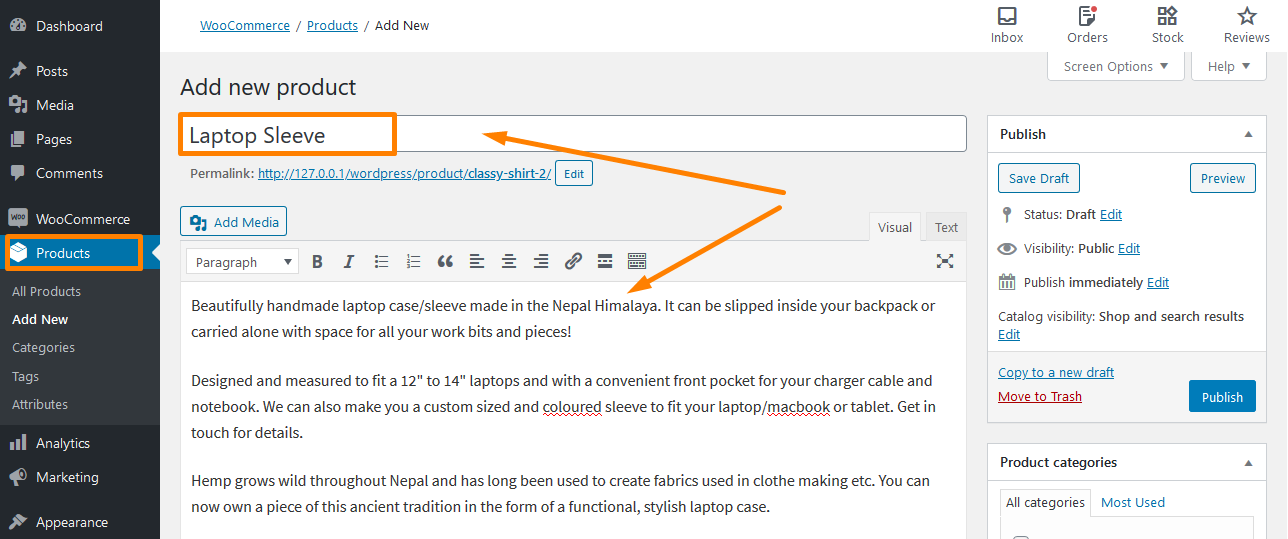
또한 제목과 설명을 작성할 때 유기적 키워드를 사용하여 한 단계 더 나아갈 수 있습니다. 이렇게 하면 사이트가 최적화되고 리드 생성 자석이 될 수 있습니다. 단, 상품 페이지에서 시맨틱 키워드를 사용하고 싶다면 긴 설명에 추가하세요.
2. 제품 유형 선택
이것은 당신이 무엇을 판매하는지에 달려 있습니다. 기본적으로 WooCommerce에서는 선택할 수 있는 다양한 제품 유형을 사용할 수 있습니다. 다음과 같은 4가지 핵심 제품 유형을 제공합니다.
- 심플한 제품. 이것은 기본값이며 대부분의 WooCommerce 상점에서 일반적입니다. 예를 들어, 프리 사이즈 드레스는 단순한 제품으로 간주될 수 있습니다.
- 그룹화된 제품입니다. 세트로 나온 제품이거나 간단히 말해서 심플한 제품들이 결합된 제품입니다.
- 외부/제휴 제품. 이 옵션은 가맹점을 운영하거나 온라인 직배송 매장을 운영하는 사람들을 위한 것입니다. 이 옵션을 사용하여 "장바구니에 추가" 버튼을 외부 페이지에 연결할 수 있습니다.
- 가변 제품. 상점에서 색상 및 크기와 같은 다양한 변형을 제공하는 제품을 취급하는 경우 이 옵션을 사용할 수 있습니다. 예를 들어 고객이 Small, Medium 또는 Large 중에서 선택하도록 할 수 있습니다.
또한 4가지 핵심 제품 유형을 수정할 수 있는 2가지 추가 옵션이 제공됩니다.
- 배송이 필요하지 않은 온라인 디지털 제품을 판매하는 경우 이 옵션이 최고의 솔루션을 제공합니다.
- 다운로드 가능한 파일이 제품과 연결된 경우 이 옵션을 활성화할 수 있습니다.
제품 데이터 상자의 드롭다운 및 확인란을 사용하여 제품 데이터를 추가하는 것은 매우 쉽습니다. 아래 스크린샷과 같이 제품 설명을 추가한 WordPress 편집기 바로 아래에 나타납니다.
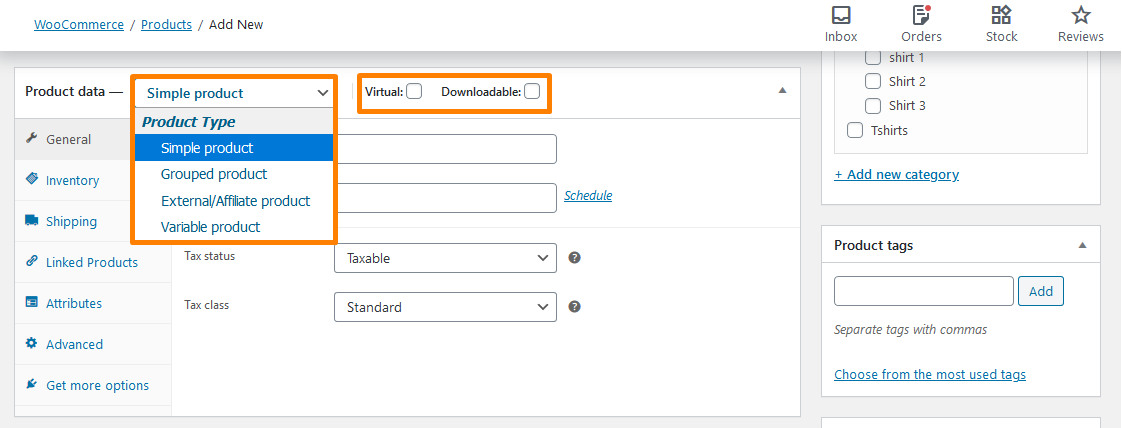
그러나 이 간단한 자습서에서는 간단한 제품을 사용합니다. 그럼에도 불구하고 프로세스는 일반적으로 몇 가지 추가 옵션이 있는 다른 제품 유형과 동일합니다.
3. 제품 데이터 메타 상자 작성
제품 유형을 선택한 후 제품 데이터 상자에 나머지 세부 정보를 입력해야 합니다. 세부 정보를 추가할 때 왼쪽에 있는 탭을 사용하여 다른 섹션을 탐색할 수 있습니다.
일반 탭
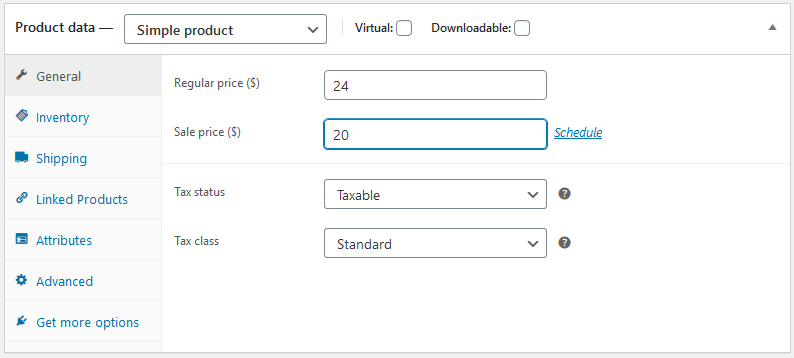 여기에 일반 및 판매 가격을 입력해야 합니다. 할인가는 할인 캠페인 진행 시 사용할 수 있습니다. 구매자는 항상 정상 가격을 볼 수 있습니다. 또한 세금 상태를 추가할 수 있으며 제품이 과세 대상인 경우 세금 클래스를 선택할 수 있습니다.
여기에 일반 및 판매 가격을 입력해야 합니다. 할인가는 할인 캠페인 진행 시 사용할 수 있습니다. 구매자는 항상 정상 가격을 볼 수 있습니다. 또한 세금 상태를 추가할 수 있으며 제품이 과세 대상인 경우 세금 클래스를 선택할 수 있습니다.
인벤토리 탭
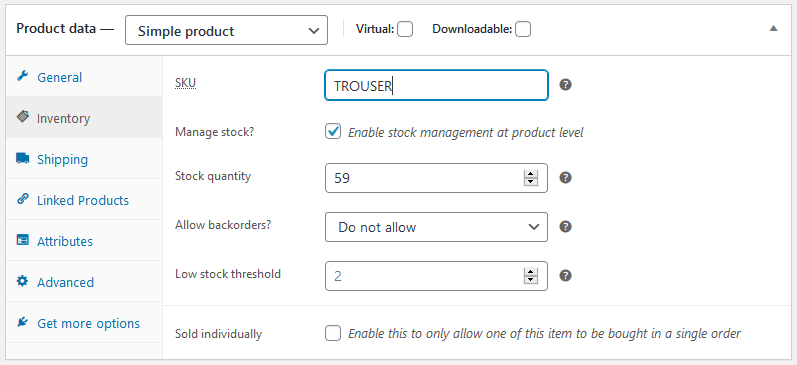 이 탭은 재고를 효과적으로 관리하는 데 도움이 됩니다. 또한 SKU, 재고 상태 및 기타 옵션이 있습니다. WooCommerce > 설정 > 제품 > 인벤토리 로 이동하여 재고 관리 옵션을 활성화할 수 있습니다.
이 탭은 재고를 효과적으로 관리하는 데 도움이 됩니다. 또한 SKU, 재고 상태 및 기타 옵션이 있습니다. WooCommerce > 설정 > 제품 > 인벤토리 로 이동하여 재고 관리 옵션을 활성화할 수 있습니다.
또한 WooCommerce 제품 SKU 생성기 플러그인을 사용하여 자동 SKU를 생성하거나 수동으로 할당할 수 있습니다. 이는 제품을 차별화하고 재고 관리를 단순화하는 데 사용됩니다.
또한 WooCommerce 재고 관리 시스템이 자동으로 상품을 표시한다는 " 상품 수준의 재고 관리 " 옵션을 확인할 수 있습니다. 여기에서 다음을 수행할 수 있습니다.
- 자동 업데이트되는 재고 수량을 입력합니다.
- 제품을 곧 사용할 수 있게 되면 이월 주문을 허용하십시오.
- 제품 재고가 임계값 아래로 떨어질 때 알려주는 재고 임계값을 추가합니다.
배송 탭
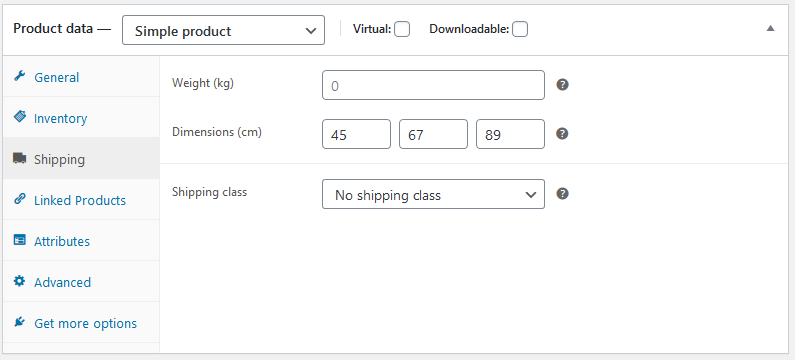 이 탭에서는 배송할 실제 제품에 대한 중요한 세부 정보를 제어할 수 있습니다. 제품의 무게와 치수를 입력할 수 있습니다. 또한 무게 제한을 기준으로 제품을 그룹화하는 배송 클래스라는 옵션이 있습니다.
이 탭에서는 배송할 실제 제품에 대한 중요한 세부 정보를 제어할 수 있습니다. 제품의 무게와 치수를 입력할 수 있습니다. 또한 무게 제한을 기준으로 제품을 그룹화하는 배송 클래스라는 옵션이 있습니다.
연결된 제품 탭
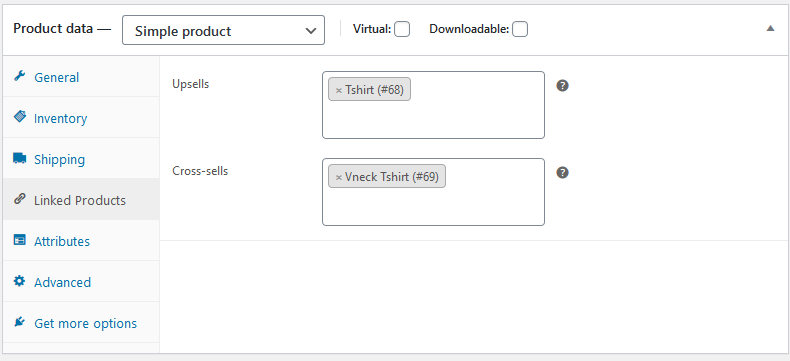 연결된 제품은 상향 판매 및 교차 판매를 통해 상점의 수익을 개선하는 데 도움이 됩니다. 교차 판매는 고객이 좋아할 만한 유사한 제품을 제품 페이지에 연결하는 것입니다.
연결된 제품은 상향 판매 및 교차 판매를 통해 상점의 수익을 개선하는 데 도움이 됩니다. 교차 판매는 고객이 좋아할 만한 유사한 제품을 제품 페이지에 연결하는 것입니다. 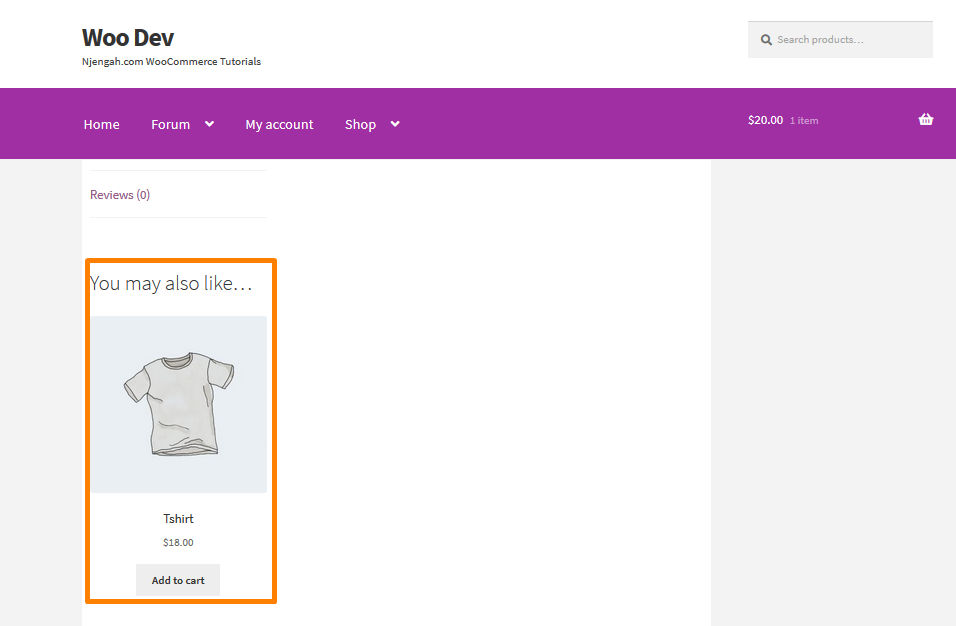

또한 상향 판매를 통해 제품에 가치를 더하기 위해 더 나은 기능을 갖춘 더 비싼 제품을 추천할 수 있습니다.
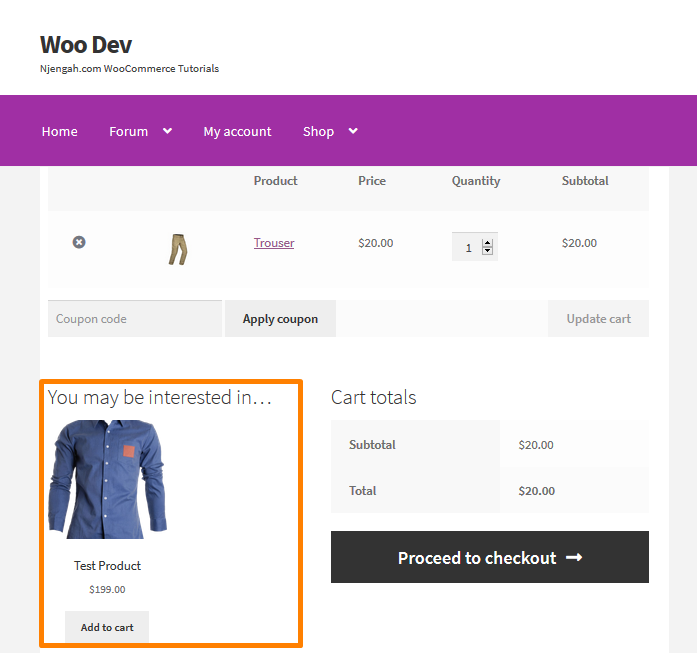
또한 체크아웃 페이지에서 상향 판매를 추가할 수 있습니다.
속성 탭
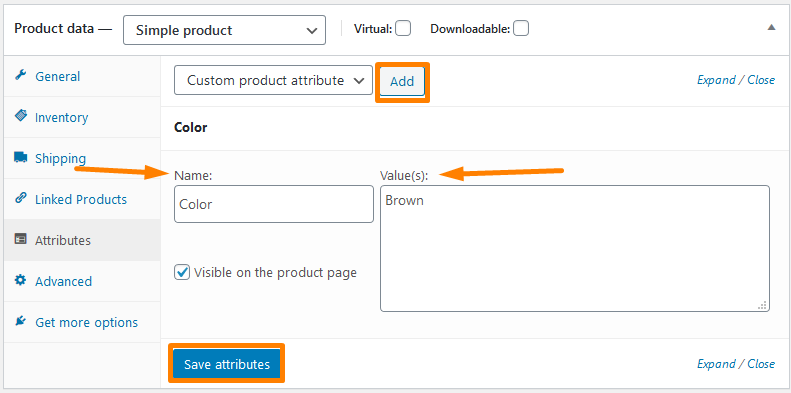 이 탭은 색상 옵션, 크기 등과 같은 정보를 제공합니다. 이것은 제품이 가질 속성의 수에 따라 다릅니다. 변형과 속성이 서로 밀접한 관련이 있다는 점도 언급할 가치가 있습니다.
이 탭은 색상 옵션, 크기 등과 같은 정보를 제공합니다. 이것은 제품이 가질 속성의 수에 따라 다릅니다. 변형과 속성이 서로 밀접한 관련이 있다는 점도 언급할 가치가 있습니다.
고급 탭
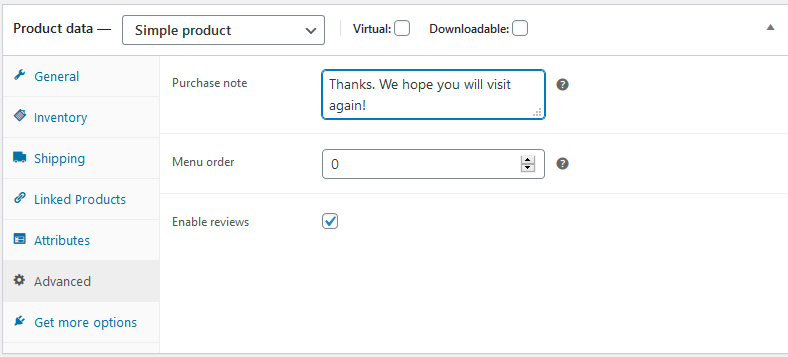 이 섹션에서는 고객이 매장에서 주문한 후 표시되는 구매 메모를 추가할 수 있습니다. 또한 항목에 대한 사용자 지정 주문 위치를 선택하고 확인란을 선택하여 고객 리뷰를 활성화할 수 있습니다.
이 섹션에서는 고객이 매장에서 주문한 후 표시되는 구매 메모를 추가할 수 있습니다. 또한 항목에 대한 사용자 지정 주문 위치를 선택하고 확인란을 선택하여 고객 리뷰를 활성화할 수 있습니다.
4. 간단한 설명 쓰기
제품 데이터 섹션을 완료하면 제품 간략한 설명 상자까지 아래로 스크롤할 수 있습니다. 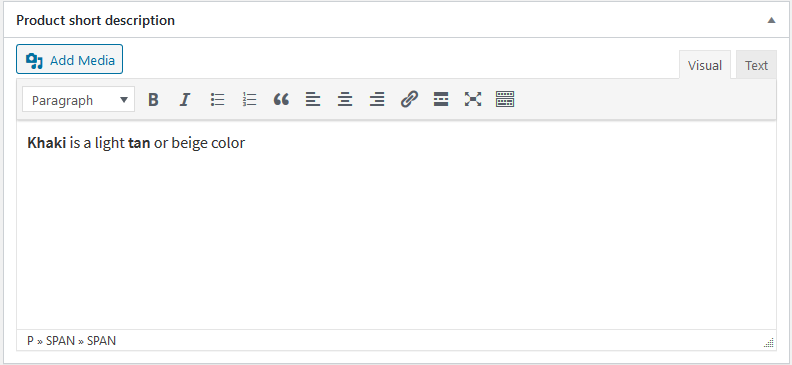
이 짧은 설명은 단일 제품 페이지의 눈에 잘 띄는 위치에 표시되고 긴 설명은 더 아래에 표시됩니다.
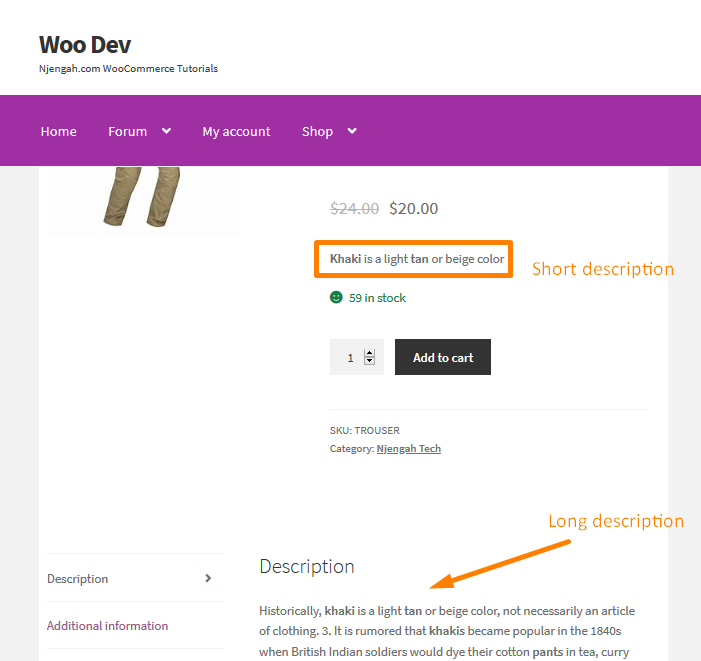
짧은 설명에는 2~3개의 문장만 추가하는 것이 좋습니다. 이는 검색 엔진이 단편 소설을 더 자주 선택하기 때문이며, 이는 차례로 상점의 SEO에 필수적입니다.
5. 마지막 터치
내가 공유한 간단한 단계를 따랐다면 이제 제품 페이지가 거의 준비되었습니다. 그러나 제품을 게시하기 전에 오른쪽의 사이드바를 사용하여 다음을 추가해야 합니다.
- 제품 카테고리 및 태그 – 상점에서 제품을 구성하는 데 도움이 됩니다. 또한 쇼핑객은 매장 전면에 있는 카테고리와 태그를 사용하여 제품을 찾을 수도 있습니다. 이렇게 하면 고객이 제품을 더 쉽게 탐색할 수 있습니다. 그러나 주의를 기울여야 하며 대상 고객에게 논리적이고 유용하게 만들려고 노력해야 합니다.
- 상품 이미지 – 상품의 메인 이미지를 추가할 수 있는 곳으로 단일 상품 페이지에서 가장 큰 이미지가 됩니다. 이 이미지는 카탈로그 페이지에도 나타납니다.
- 제품 갤러리 – 이 섹션에서는 단일 제품 페이지의 갤러리에 표시되는 추가 이미지를 추가할 수 있습니다.
6. 제품 게시
제품의 올바른 세부 정보를 추가했는지 확인한 후 블로그 게시물을 게시하는 것처럼 게시를 클릭하여 제품을 게시할 수 있습니다. 오른쪽 사이드바의 게시 상자 아래에 있는 새 초안에 대한 사본 링크를 사용하여 다음 제품에 이 템플릿을 사용할 수 있습니다.
다음은 게시된 제품의 예입니다.
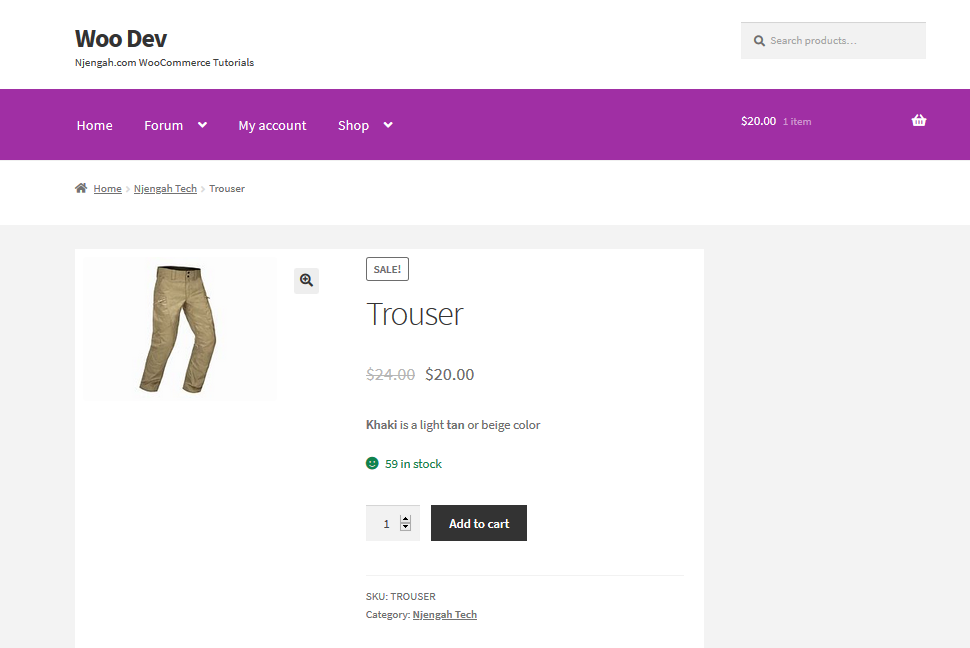
포장하기
이제 모든 제품을 추가했으므로 상점을 시작하는 중입니다. 이 게시물에서는 온라인 스토어에 제품을 추가하기 위해 따라야 하는 6단계를 공유했습니다. 이 튜토리얼에서는 Storefront 테마를 사용했습니다.
또한 검색 엔진이 단편 소설을 더 자주 선택하기 때문에 모든 제품에 대한 정확한 세부 정보와 설명을 알아야 합니다. 이는 다시 상점의 SEO에 필수적입니다. 이것은 차례로 많은 수익을 가져다줄 것이며 사람들은 당신의 가게를 신뢰할 것입니다.
유사한 기사
- WooCommerce Storefront 테마 홈페이지 사용자 정의 [궁극적인 가이드]
- WooCommerce의 쇼핑 페이지에서 모든 제품을 숨기는 방법
- 검색 결과에서 WooCommerce 제품을 숨기는 방법
- WooCommerce에서 추천 제품을 설정하는 방법
- 예를 들어 장바구니에 추가 텍스트 WooCommerce 가이드를 변경하는 방법
- 제품 페이지에 Woocommerce 사용자 정의 텍스트 필드를 추가하는 방법
- WooCommerce에서 결제 진행을 변경하는 방법
- 체크아웃 후 WooCommerce 리디렉션 방법: 맞춤 감사 페이지로 리디렉션
- 2가지 쉬운 옵션으로 제품 페이지 WooCommerce에서 카테고리 제거
- WooCommerce 제품 이미지에서 확대/축소 효과를 제거하는 방법
- WooCommerce 스토어프론트 테마는 무엇입니까? [답변]
- WooCommerce에서 주식 텍스트를 변경하는 방법
- 프론트엔드에서 Woocommerce 제품을 추가하는 방법
- WooCommerce에서 가격 뒤에 설명을 추가하는 방법
- 장바구니에 추가된 항목을 계산하는 방법 WooCommerce 장바구니 수 코드
- WooCommerce에서 장바구니에 추가 버튼을 숨기는 방법
- WooCommerce에서 사용자 정의 배송 방법을 추가하는 방법
